
Hur kan vi inaktivera och återaktivera klick-höger-menyn (menysammanhang) i Windows Explorer
Hur kan vi inaktivera och återaktivera klick-höger-menyn (menysammanhang) i Windows Explorer

Oavsett vilken anledning en användare kan ha Windows att vilja inaktivera högerklicksmenyn i Utforskaren i Windows, detta är möjligt genom två ganska enkla metoder (åtminstone för avancerade användare). Det rekommenderas dock att skapa en innan du följer någon av de respektive metoderna återställa punkten, i händelse av att a systemåterställning (på grund av eventualiteter falla).
Hur aktiverar eller inaktiverar vi snabbmenyn (högerklicksmenyn) i Utforskaren i Windows?
1. Den första metoden är giltig för användare som använder Windows-utgåvor cu Gruppredigerare ingår:
- öppna Sikt (Windows + R) om testat Gpedit.msc, sedan ge Skriva in för att öppna Gruppredigerare
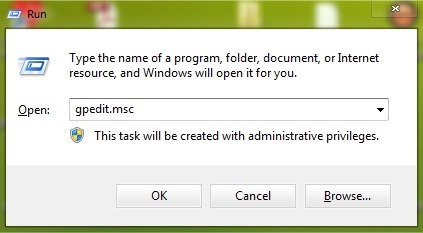
- Navigati catre Användarkonfiguration > Administrationsmallar > Windows -komponenter > Windows Explorer (Filutforskare för användare Windows 8/8.1)
- i den högra panelen identifiera posten Ta bort Windows Explorers standardkontextmeny och ge dubbelklicka på detta (eller klicka-höger > Redigera)
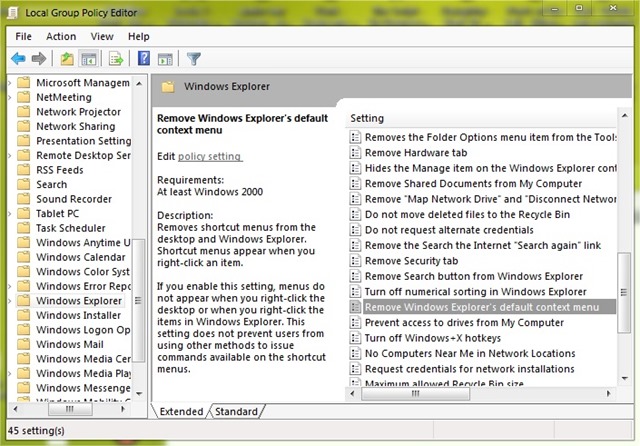
- Välj i uppsättningen inställningar Aktiveradklicka sedan på OK

- för att återaktivera högerklicksmenyn i Windows Explorer, följ samma steg till inställningsfönstret och välj Funktionshindrad eller Inte konfigurerad
2. Den uppmätta metoden imper modifiering av systemregister (det rekommenderas att skapa en säkerhetskopiering av dem tidigare):
- öppna Sikt Om du smakar regelbundet, sedan ge Skriva in för att öppna Registerredaktör
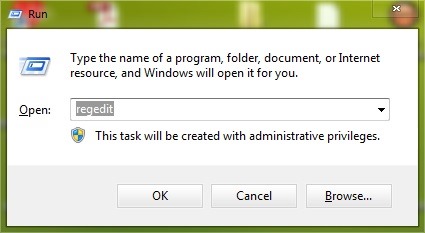
- navigera till nyckeln HKEY_CURRENT_USERSoftwareMicrosoftWindowsCurrentVersionPoliciesExplorer (i Windows Vista och Windows 7 du måste skapa Upptäcktsresande under nyckeln Policyer)
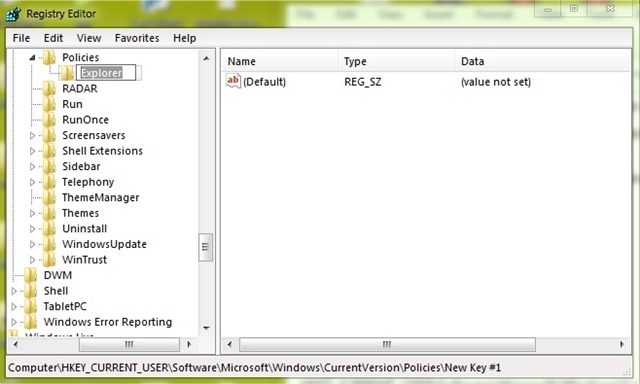
- i den högra panelen identifiera DWORD-posten NoViewContextMenu (detta måste också skapas under nyckeln Upptäcktsresande i Windows 7 och Windows Vista) och ändra dess värde i 1 (högerklicka på posten och välj Ändra)
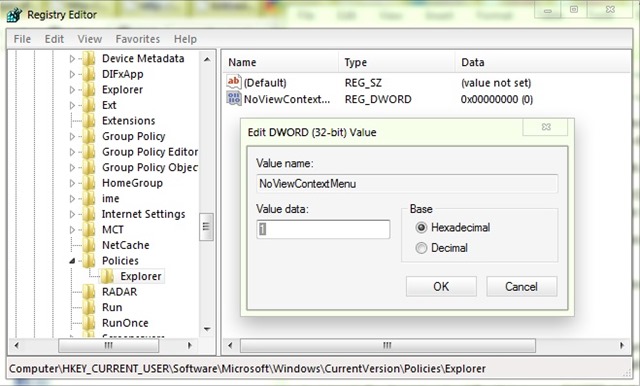
- för återaktivera snabbmenyn, gå tillbaka till entrén NoViewContext Menu värdet 0
Succes!
Stealth -inställningar – Hur man inaktiverar & återaktivera högerklicksmenyn (kontextmeny) i Windows 8 File Explorer
Hur kan vi inaktivera och återaktivera klick-höger-menyn (menysammanhang) i Windows Explorer
Vad är nytt
Om stomma
Passionerad om teknik, jag gillar att testa och skriva tutorials om Windows operativsystem och försöker upptäcka intressanta saker.
Visa alla inlägg av stealthDu kanske också är intresserad av...

